随着国产和各种开源面板的发展,比如国内很多用户使用的宝塔、AMH、LNMP等,使用Linux系统的用户越来越多。但是仍然有不少程序要部署在Windows系统,也有一些用户习惯使用Windows系统服务器,本节操作指导用户关闭Windows操作系统VPS服务器的防火墙,以及防火墙添加例外端口的操作。
本文操作以Windows 2012操作系统云服务器为例。
小心:防火墙开启和设置安全组是对VPS服务器的双重保护,如果选择关闭防火墙,建议安全组谨慎开放端口。
开启或关闭防火墙
登录Windows弹性云服务器。
单击桌面左下角的Windows图标,选择“控制面板 > Windows防火墙”。
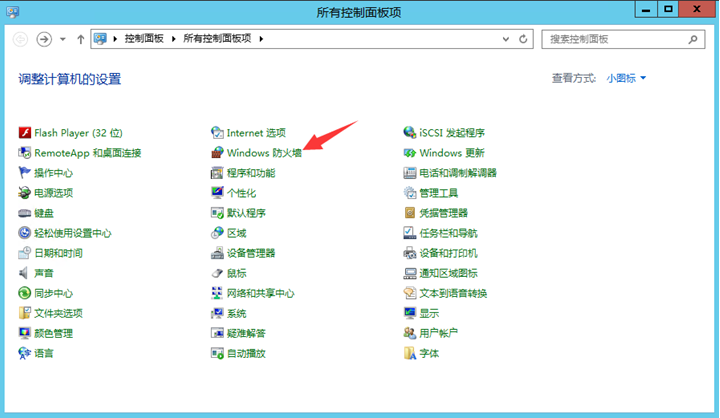
单击“启用或关闭Windows防火墙”。
查看并设置防火墙的具体状态:开启或关闭。
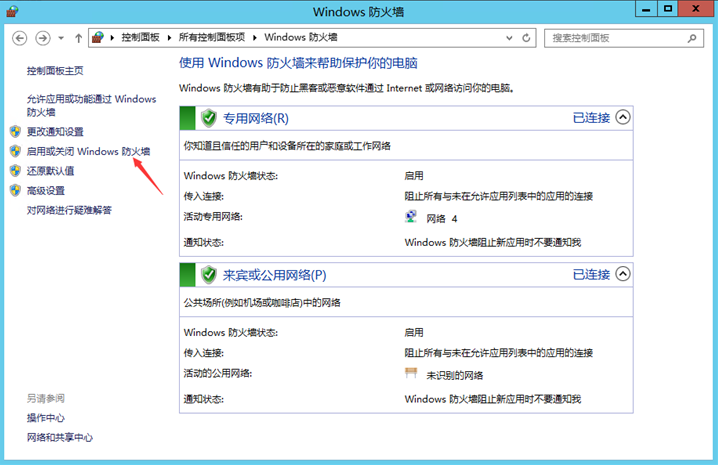
防火墙添加例外端口
登录Windows VPS服务器。
单击桌面左下角的Windows图标,选择“控制面板 > Windows防火墙”。
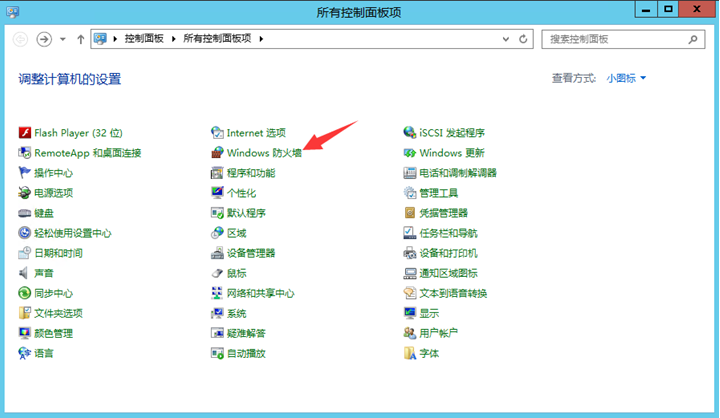
在“Windows防火墙”页面,在左侧导航栏选择“高级设置 > 入站规则”。
您可以查看VPS服务器允许连接的程序、端口规则等详细信息。
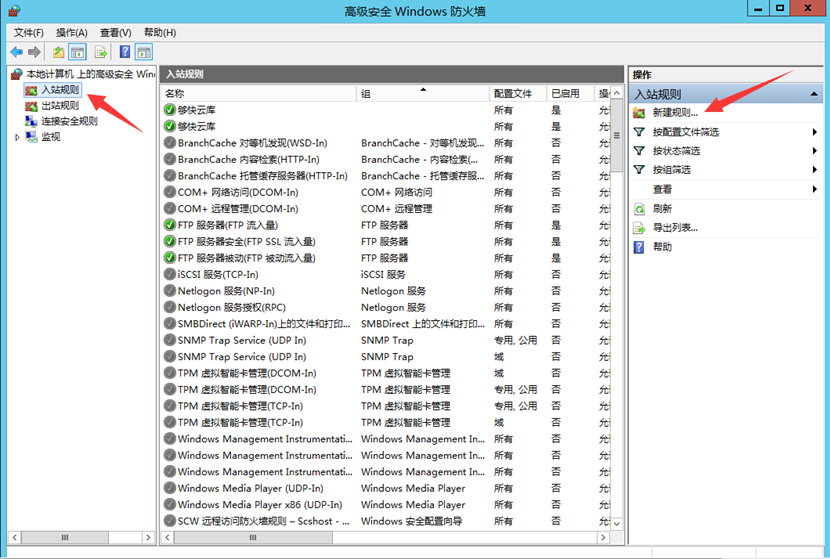
单击“操作”栏的“新建规则”。
请根据界面提示,开放具体的端口。本文以开放3333端口为例,具体操作如下:
选择“端口”。
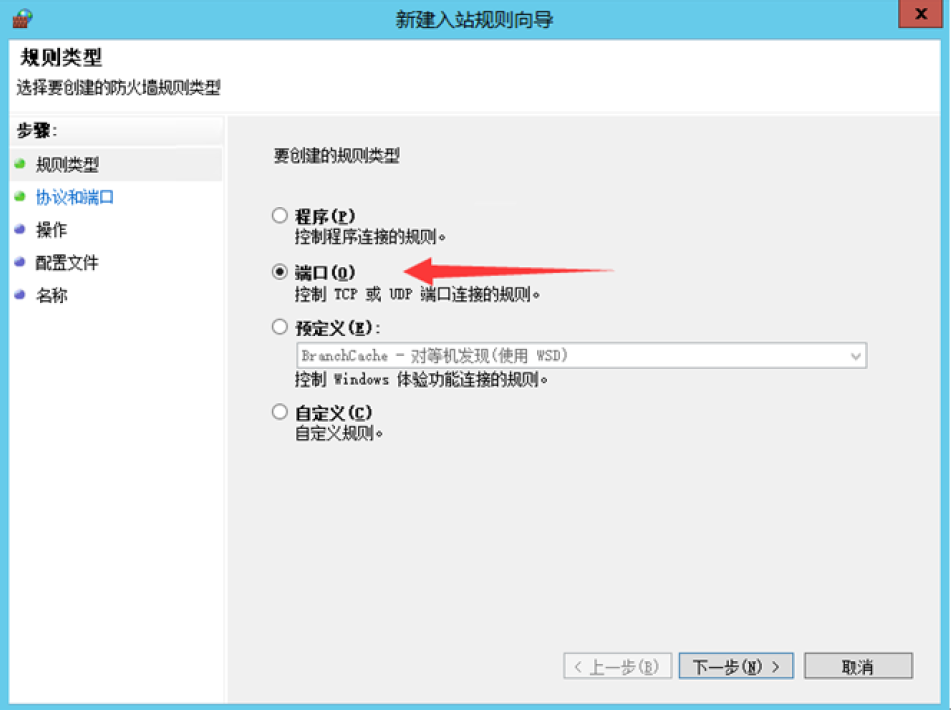
选择协议类型,并设置开放的端口。
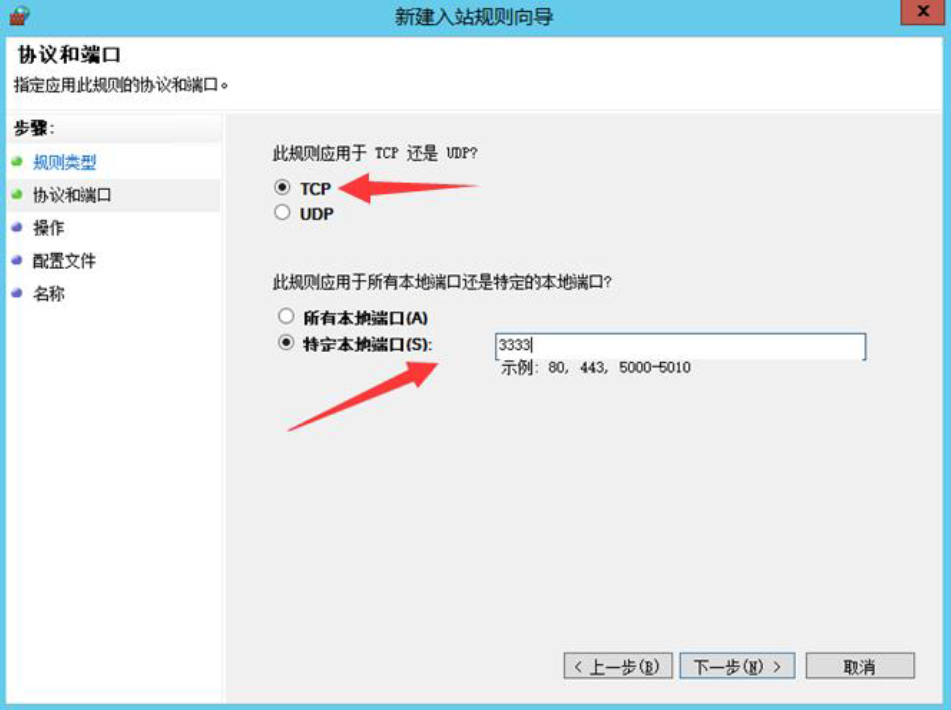
设置连接规则。
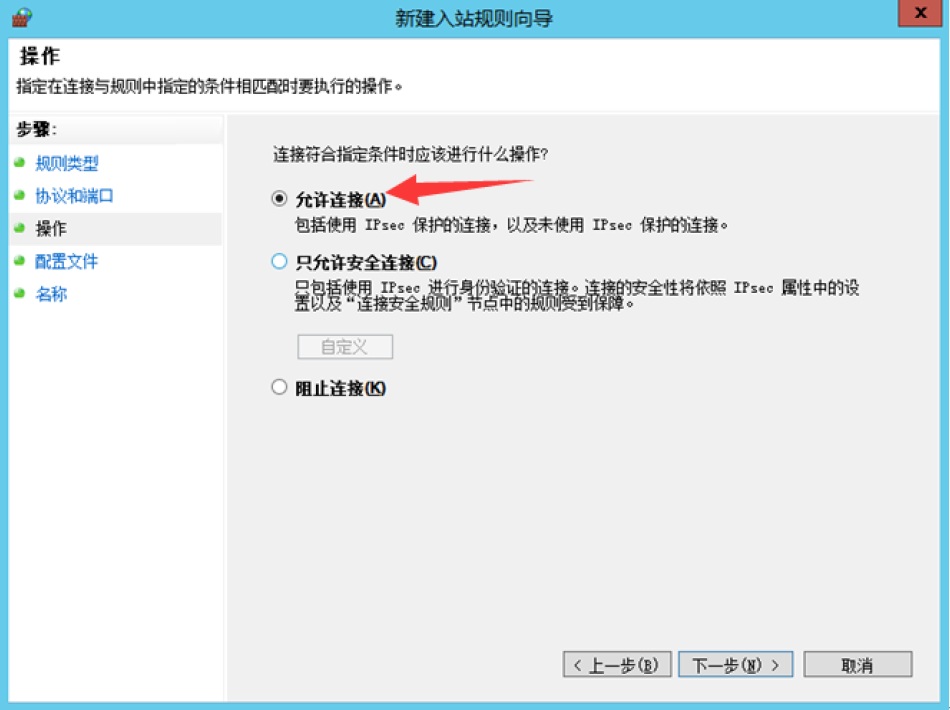
设置规则的应用场景。
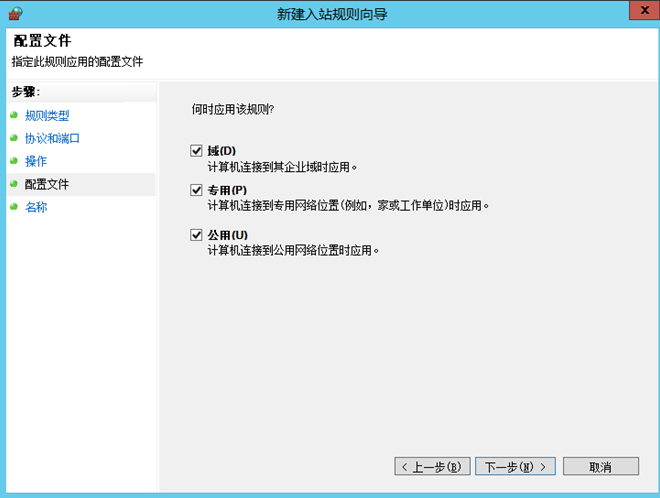
自定义新建规则的名称。
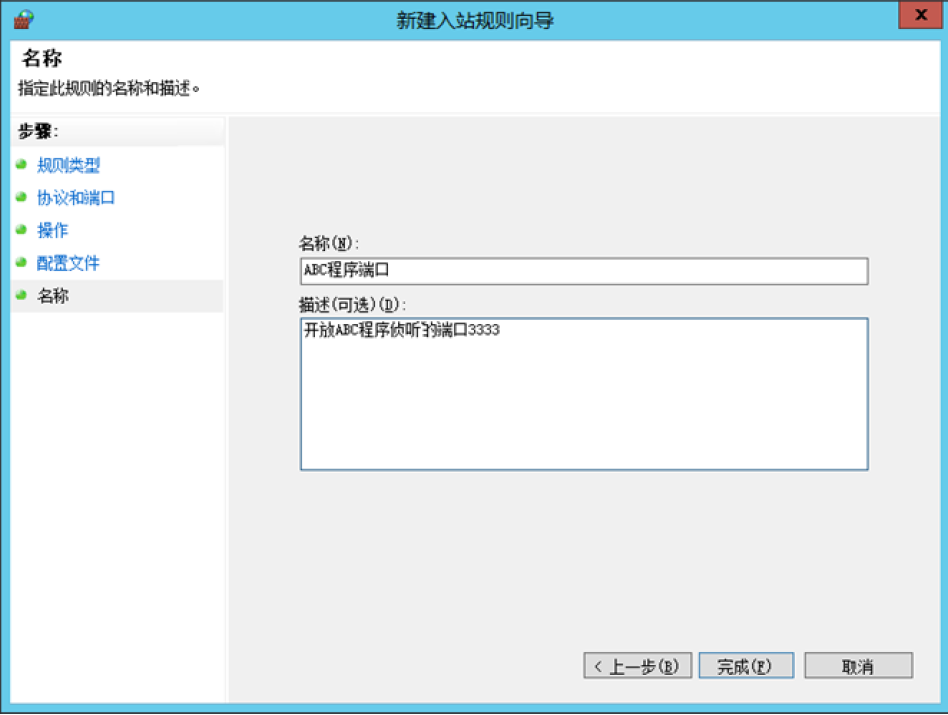
规则添加完成后,新端口即开放,VPS服务器的防火墙会自动放行。
您可以通过单击新添加的规则,查看详细信息,设置详细的计算机连接、作用域的IP连接、协议类型等。

